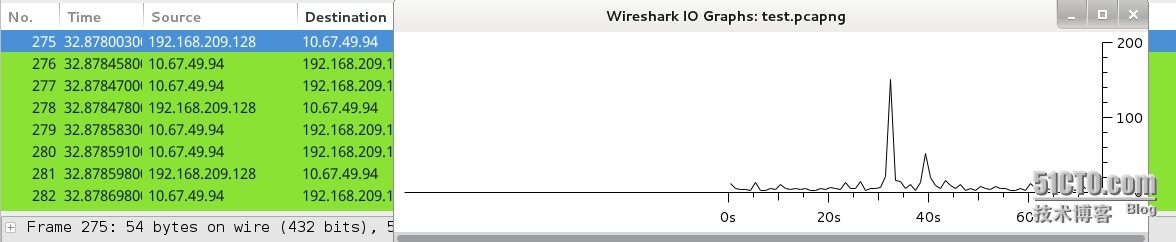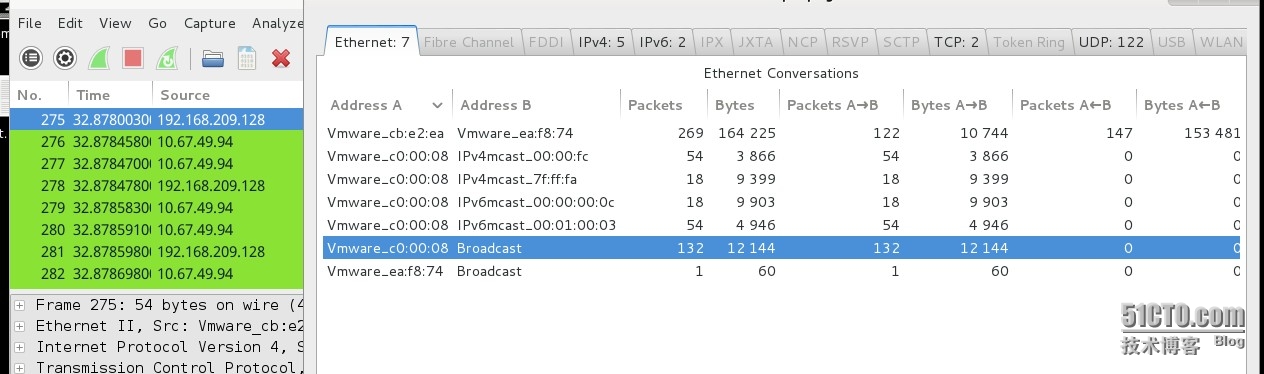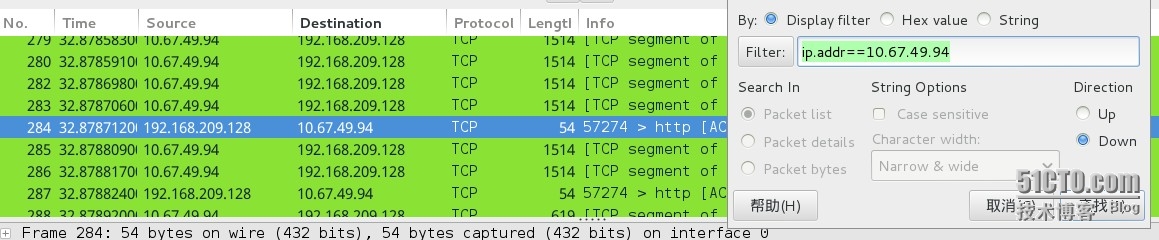之前博文有更新過安裝及簡單的配置,我依然使用backtrack的版本,不是最新版,但是主要的功能都沒有什麼變化,這裏分享一些工具的使用,然後配合更多的聯繫,應該可以熟練掌握這個工具的主要功能了,包括找到數據包裏面的賬號密碼,但是如果想要真正的分析和理解數據包的話,還是要認真的學習網絡知識,我在考慮要不要更新網絡知識這部分,首先我也不是很瞭解,其實網上的東西很多。
首先我自己抓了個包,爲了方便,我抓的是自己登陸某個網站的數據包。方便給大家演示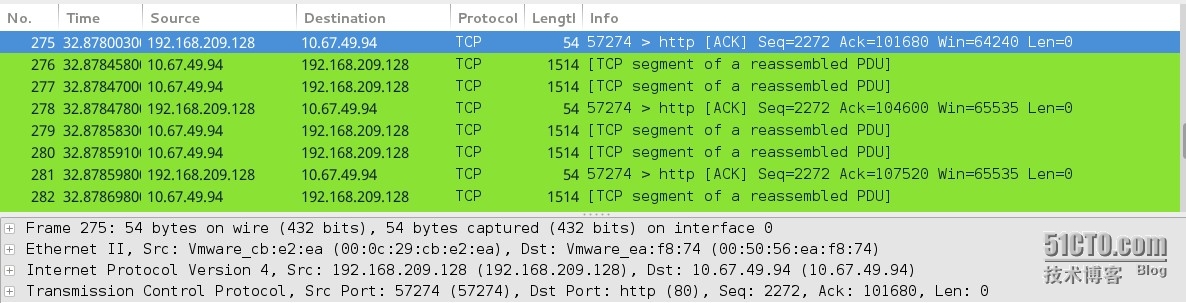
跟蹤TCP流,我們很多時候更想要的是看到一個完整的TCP流,而不是用鼠標一個一個去點開再看那頭疼的16進制和2進制。具體方法是找到一個TCP數據包,右鍵點開並選擇follow tcp stream 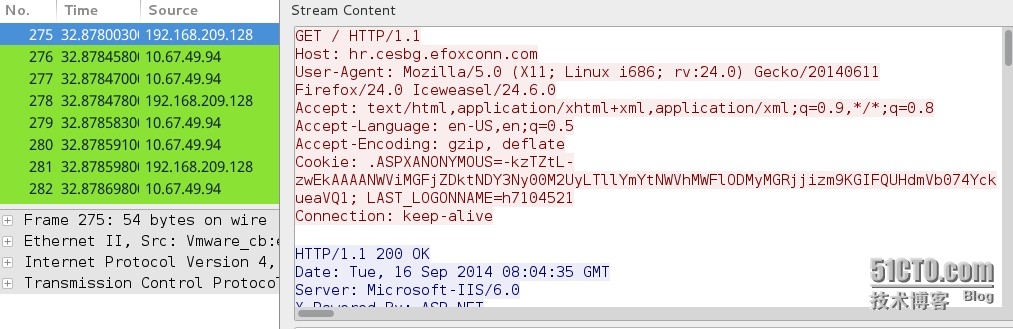
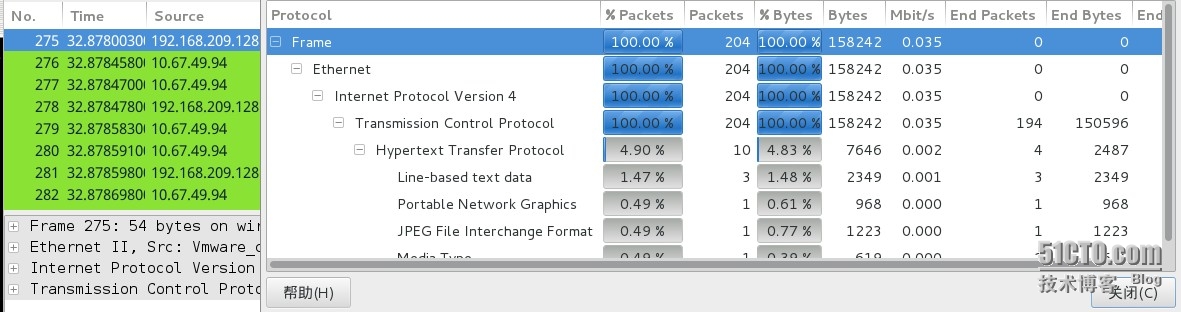
其他形式的還有查看端點,查看網絡會話等,查看端點操作是statistics--endpoints 這個我就不出圖了,主要是統計各個協議下的數據包數量,很淺顯,我主要給各位看下網絡會話,具體操作是statistics--conversations
這裏其實可以看到ip<-->ip 的數據,如果需要特定的查看某個ip對某個ip就用這個來查看,他同樣是統計數據使用的,幫助分析。另外還有一些圖形演示模塊,statistics---IO Graphs 還有雙向時間圖;數據流圖等等,statistics--TCP stram graph--round trip time graph ;statistics--flow graph
我就隨便截個線性模塊給各位看下